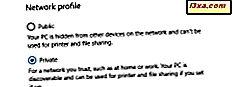Panelet Enheter og Skrivere ble først introdusert i Windows 7 med sikte på å gi en vennlig måte å samhandle med eksterne enheter koblet til datamaskinen. For at konseptet skal fungere som ønsket, må maskinvareprodusenter imidlertid gi støtte for denne funksjonen i sine Windows-drivere. Denne artikkelen vil forklare hva panelet Enheter og skrivere er, hvordan du får tilgang til det i Windows 7, Windows 8.1 og Windows 10, og hvordan du bruker det til å kommunisere med enheter. Det er ganske grunn til å dekke, så la oss komme i gang:
Hva er panelet Enheter og skrivere?
Enheter og skrivere eller enhetstrinn, som det kalles av noen, lar deg samhandle med alle eksterne enheter og noen av de interne enhetene som er koblet til Windows-datamaskinen eller -enheten, alt på ett sted. Konfigurasjons- og samspillingsalternativene som er tilgjengelige i Enheter og skrivere, avhenger mye av driverne og støtten som er tilgjengelig for hver enhet du har koblet til.
Noen enheter har full støtte for denne funksjonen mens andre ikke gjør det. Enhetene som gir god støtte, tillater deg å administrere dem helt fra enheter og skrivere . Du vil kunne: se hvor godt hver enhet fungerer, se informasjon om den, dele den over nettverket, endre innstillingene, bruk alle funksjonene til enheten, få tilgang til feilsøkingsverktøy, etc.
VIKTIG: Enhetene som støtter denne funksjonen, viser et bilde av enheten i stedet for et generisk ikon. I skjermbildet nedenfor kan du enkelt merke forskjellen på ikoner mellom tastaturet mitt (Razer BlackWidow) og musen (Razer DeathAdder 2013) som ikke har god støtte for denne funksjonen og min Canon-skriver eller min Windows Phone-smarttelefon, som støtter dette trekk.

For eldre enheter, som ikke utnytter denne funksjonen, lar Windows deg endre et grunnleggende sett med konfigurasjonsalternativer og feilsøke noen av problemene du måtte ha med dem. Det er ikke mye, men det er bedre enn ingenting.
I Windows 8.1 og Windows 10 er det også en berøringsvennlig versjon av dette panelet, kalt Devices . I Windows 8.1 kan den bli funnet ved å gå til PC-innstillinger -> PC og enheter -> Enheter . Den lister opp enhetene dine, lar deg se litt kort informasjon om deres status og fjerne dem fra datamaskinen.

I Windows 10 finner du det ved å gå til Innstillinger -> Enheter -> Tilkoblede enheter .

Hvor finner du enhetene og skriverpanelet?
Det er mange måter å åpne panelet Enheter og skrivere på . En metode som fungerer det samme i Windows 7, Windows 8.1 og Windows 10, er å først åpne kontrollpanelet. Deretter går du til maskinvare og lyd og klikker eller klikker på Enheter og skrivere .

I Windows 10 kan du også bruke søk. Inne i Cortanas søkeboks fra oppgavelinjen skriver du ordet "enheter" og klikker eller klikker på søkeresultatene Enheter og skrivere .

I Windows 8.1 går du til startskjermbildet og skriver inn "enheter" . I listen over søkeresultater klikker du eller trykker på Enheter og skrivere .

I Windows 7 klikker du Start- knappen for å åpne Start-menyen og deretter klikke på Enheter og skrivere- koblingen.

Enhetene som vises i Enheter og Skrivere
Enheter og skrivere vil vise din egen datamaskin pluss de eksterne enhetene som er koblet til den. Listen over medfølgende enheter er følgende: smarttelefoner, bærbare musikkspillere, digitale kameraer, webkameraer, skjermer, tastaturer, mus, skrivere, skannere, Bluetooth-adaptere, eksterne harddisker, mediaforlengere og nettverksenheter som er koblet til datamaskinen.
Det vil også vise noen interne enheter, for eksempel Serial ATA-harddiskstasjoner, DVD / Blu-ray-spillere eller lydkortet ditt. Men alt avhenger av driverens støtte til denne funksjonen. På noen Windows-datamaskiner ser du slike enheter oppført, mens andre ikke gjør det.
Enheter utelukket fra enheter og skrivere
Enheter og skrivere viser ikke de fleste enhetene som er inne i datamaskinens tilfelle. Dette betyr at du ikke ser følgende typer komponenter: videokort, RAM-minnet, prosessoren (CPU), interne modemer, nettverkskort og så videre.
Noen eksterne enheter kan også ikke inkluderes, avhengig av deres støtte til denne funksjonen i Windows.
Hva kan du gjøre fra panelet Enheter og skrivere?
Hva du kan gjøre med en enhet som er oppført i Enheter og Skrivere, avhenger mye av støtten fra produsenten av enheten. Når jeg for eksempel kommer til min Canon MX530 multifunksjonelle trådløse skriver, kan jeg se hvor mange dokumenter som er i utskriftskøen, angi standard papirstørrelse for utskrift, administrere skriveren, faksen og skanneren som følger med i enheten, og få tilgang til støtten service fra Canon.

Når jeg får tilgang til min Microsoft Lumia 950, som er koblet til PCen, kan jeg bla gjennom filer på smarttelefonen min, endre noen generelle innstillinger og få Windows Phone-appen til å administrere enheten min.

Dette er bare to eksempler på hva du kan gjøre med enhetene som er oppført i Enheter og Skrivere . Du kan kanskje gjøre enda mer med enhetene dine hvis driverne gir støtte for denne funksjonen.
Konklusjon
Konseptet for enhetene og skriverne er rundt siden Windows 7 ble lansert. Selv om det er nyttig, ettersom det forbedrer samspillet folk har med enhetene koblet til datamaskinene, gir maskinvareprodusenter fortsatt manglende støtte til denne funksjonen. Når du har lest denne veiledningen, kan du prøve det selv og lære hvordan du kan bruke den til å kommunisere med enhetene dine. Så fortell oss hva du synes om denne mindre kjente egenskapen til Windows. Hvordan er din erfaring med det?